過去の価格変動が一目瞭然にわかる!Amazonで損をしたくない人は絶対に入れるべき拡張機能それが「Keepa」です。拡張機能はあまりインストールした事がなく苦戦したので、同じように困っている人のため、今回は「Safari」と「Chrome」のインストール方法を詳しくわかりやすく解説したいと思います。
目次
【Safari】への機能拡張インストール編
STEP
「App store」が開くので左の検索ボックスに「Keepa」と入力します
STEP
Amazonのサイトを開きます
【Chrome】への機能拡張インストール編
まとめ「Amazonのセールで損をしないために」
この「Keepa」以外にも価格変動を見る機能拡張はあるみたいですが、これが一番有名みたいです。
今まで私は、スクショしてセール時の価格が本当に安いのかを確認していたのですが、この拡張機能を使うことにより実際の価格の変動が一目瞭然です。
Amazonでよく買い物をする人は必須の機能ですね。あった方が絶対にいいと思いますよ。
セールで購入して喜んでて、セール終わった後に価格見たらセール時より安くなってた時のあのショック。しばらく立ち直れないくらい心にダメージを喰らった事が何回もありました。
1円でも損をしたくありませんからね。

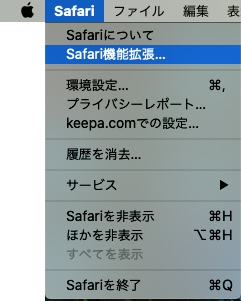




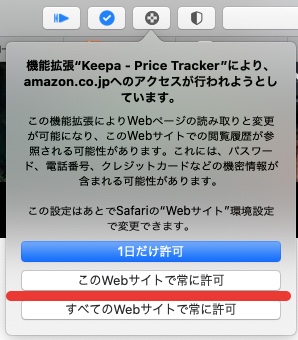

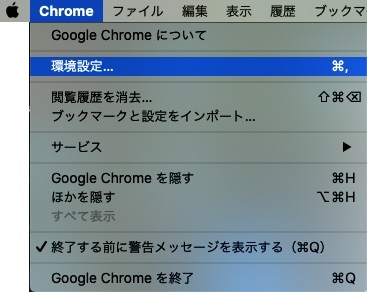
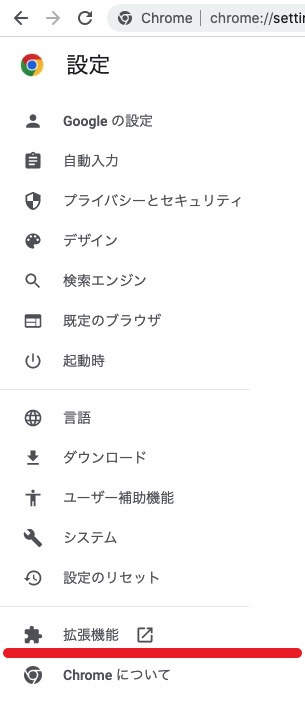

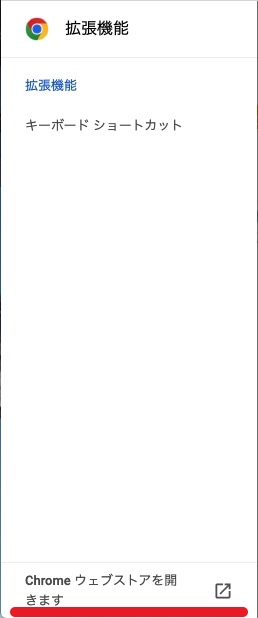














コメント